Sommaire
Les messages texte peuvent contenir des informations importantes. C'est pourquoi vous avez parfois besoin d'exporter ou d'imprimer les SMS depuis iPhone. Mais comment copier une conversation entière sur un iPhone? Comme vous le savez peut-être, aucune fonction intégrée aux appareils iOS ne permet d'exporter les messages texte de l'iPhone, et encore moins d'imprimer les messages de l'iPhone.
Heureusement, avec l'aide d'outils et d'astuces tiers fiables, il existe toujours des moyens pratiques de copier et d'enregistrer une conversation entière sur un iPhone. Continuez à lire pour obtenir les détails.
Comment copier une conversation entière sur iPhone en 3 Méthodes
Il existe trois façons courantes de sauvegarder ou d'exporter les messages texte de l'iPhone. Chacune a ses propres avantages et inconvénients. Suivez l'un des conseils ci-dessous pour copier facilement les conversations textuelles sur votre iPhone.
Tutoriel en vidéo pour imprimer/exporter des SMS depuis iPhone [3 Méthodes]
Cette vidéo vous présente 3 méthodes pour exporter les messages texte de l'iPhone, suivez-la pour transférer les SMS d'un iPhone vers un pc ou copier tous les SMS d'un iPhone.
📌Chapitres vidéo:
00:45 Méthode 1. Imprimer des SMS iPhone avec EaseUS MobiMover
02:41 Méthode 2. Imprimer des SMS Iphone par Email
03:30 Méthode 3. Imprimer des SMS iPhone par prise des Captures d'Ecran
Méthode 1. Comment exporter les messages texte d'un iPhone avec un logiciel de transfert pour iPhone
La solution la plus simple pour copier une conversation entière sur un iPhone est d'utiliser un logiciel de transfert pour iPhone, tel que EaseUS MobiMover. Un tel outil permet d'exporter les messages texte de l'iPhone vers l'ordinateur et d'enregistrer les conversations sous forme de fichier HTML. Ainsi, vous pouvez consulter ou imprimer vos textes iPhone quand vous le souhaitez.
Puisque EaseUS MobiMover prend en charge de transférer des fichiers entre un iPhone et un Mac ou PC ou entre deux iDevices, vous pouvez également mettre de la musique sur l'iPhone à partir d'un ordinateur ou transférer de la musique d'un iPhone vers un autre sans ordinateur si vous en avez besoin.
Pour exporter des messages texte de l'iPhone vers l'ordinateur:
Étape 1. Connectez votre iPhone à votre ordinateur (Mac ou PC) et cliquez sur "Oui" sur votre iPhone pour faire confiance à cet ordinateur. Lancez EaseUS MobiMover et naviguez jusqu'à "Gestion du contenu". Choisissez "Messages".
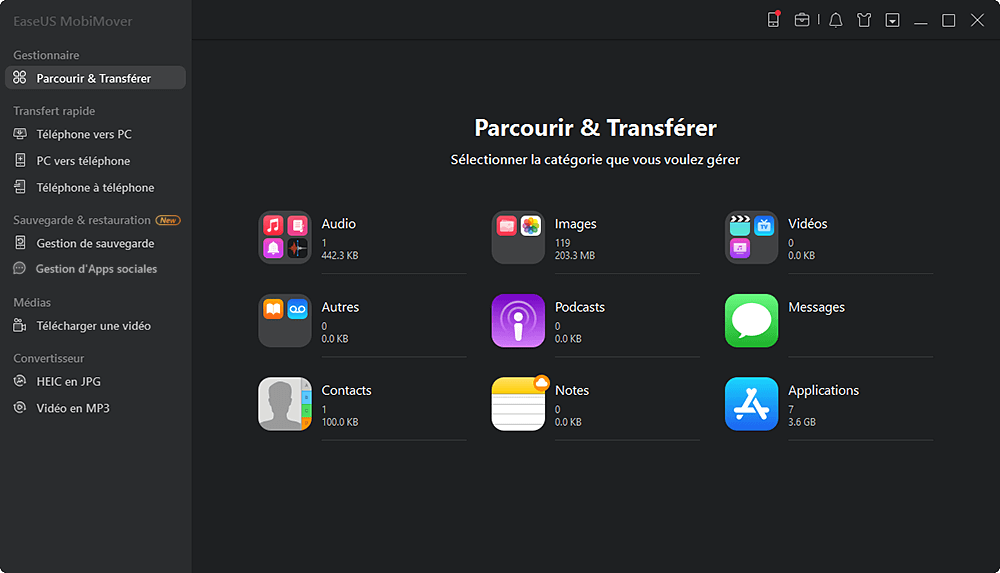
Étape 2. Allez dans "Paramètres" pour choisir un dossier où enregistrer les éléments à transférer.
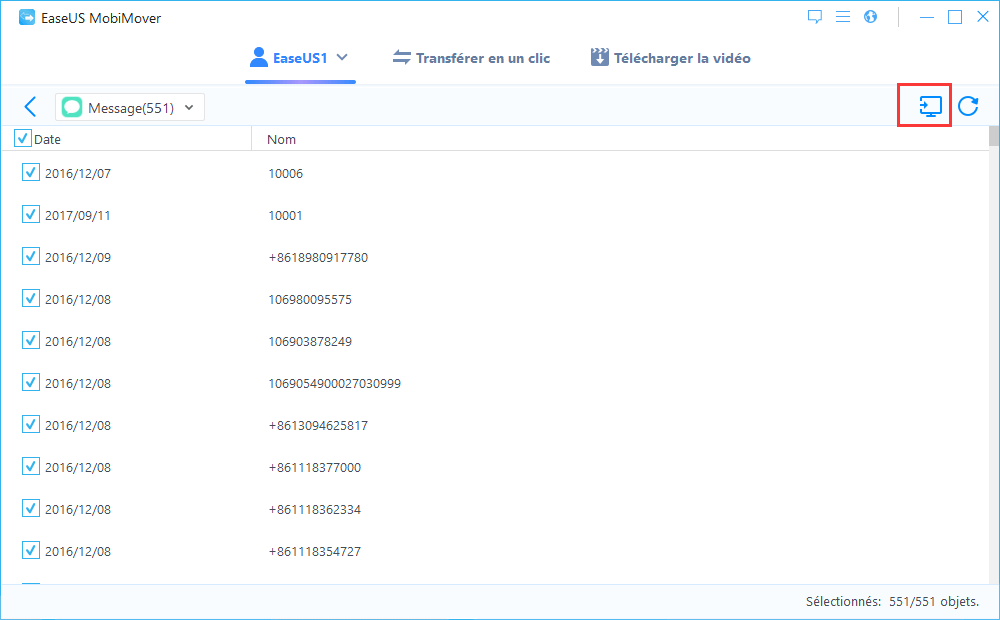
Étape 3. Sélectionnez les messages, y compris les messages texte (SMS) et les iMessages, que vous voulez sauvegarder de votre iPhone vers l'ordinateur et cliquez sur le bouton "Transférer vers le PC". Après cela, MobiMover commencera à télécharger automatiquement les messages texte de votre iPhone vers l'ordinateur. Lorsqu'il a terminé, vous pouvez aller dans le dossier sélectionné pour vérifier les messages. (Les éléments seront enregistrés dans un fichier HTML sur votre ordinateur, vous devez donc l'ouvrir avec un navigateur pour voir ses détails).
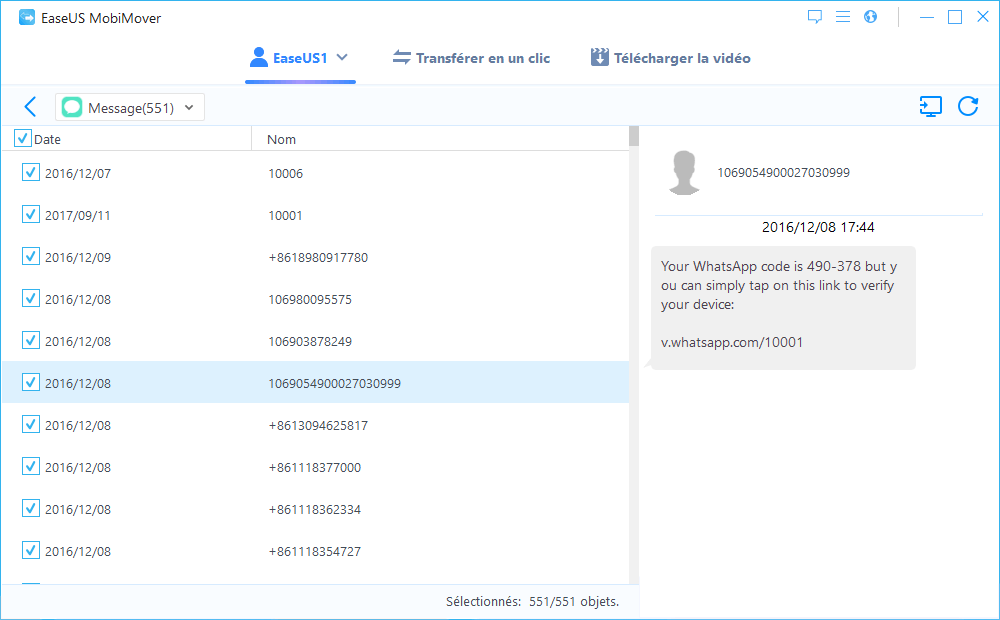
Méthode 2. Comment sauvegarder les messages texte d'un iPhone par e-mail
Si vous n'êtes pas disposé à utiliser un outil tiers, il existe deux astuces qui peuvent également vous aider à sauvegarder une conversation texte entière sur votre appareil. L'une d'elles consiste à utiliser un e-mail. Copiez l'intégralité de la conversation texte, envoyez-la à votre ordinateur par e-mail, puis copiez la conversation texte de l'e-mail vers votre ordinateur. Ensuite, vous pouvez enregistrer les textes sous forme de fichier PDF sur votre ordinateur.
Voici les étapes détaillées:
Étape 1. Ouvrez l'application Messages de votre iPhone et touchez la conversation que vous souhaitez exporter.
Étape 2. Pour copier une conversation texte entière, appuyez et maintenez un message dans la conversation jusqu'à ce que les options apparaissent.
Étape 3. Cliquez sur "Plus" et cliquez sur la case à cocher pour sélectionner toutes les conversations de messages texte. Puis appuyez sur le bouton "Transférer".
Étape 4. Maintenez le texte appuyé pour sélectionner tout le contenu de la zone de texte. Choisissez ensuite "Copier".
Étape 5. Allez dans l'application Courrier pour créer un nouvel e-mail et collez le message dans la zone de contenu.
Étape 6. Envoyez l'e-mail à votre propre compte et vérifiez l'e-mail depuis un ordinateur.
Étape 7. Copiez le texte sur votre ordinateur et enregistrez-le au format PDF si nécessaire.

Méthode 3. Comment imprimer les messages texte d'un iPhone via des captures d'écran
La dernière façon de sauvegarder des messages texte sur un iPhone est de faire des captures d'écran du message. En procédant ainsi, vous pouvez conserver une copie originale de vos conversations textuelles. En outre, vous pouvez imprimer les captures d'écran pour imprimer vos messages iPhone directement sur votre iPhone via AirPrint.
Étape 1. Ouvrez l'application Messages et appuyez sur la conversation que vous souhaitez exporter.
Étape 2. Faites des captures d'écran de la conversation.
Étape 3. Copiez ou imprimez la conversation textuelle.
- Transférez des photos de l'iPhone vers le PC pour sauvegarder vos messages texte de l'iPhone sur l'ordinateur.
- Allez dans l'application Photos, sélectionnez les captures d'écran, appuyez sur le bouton "Partager" et choisissez "Imprimer".
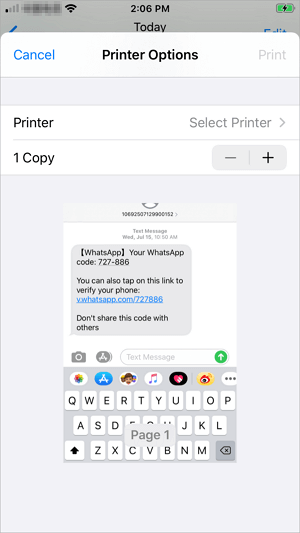
Conclusion
Maintenant, vous savez non seulement comment copier une conversation texte entière sur l'iPhone, mais vous apprenez aussi comment envoyer par e-mail ou transférer une conversation entière sur un appareil iOS. Comme vous pouvez le constater, pour copier et sauvegarder les messages iPhone, l'utilisation d'un logiciel de transfert iPhone comme EaseUS MobiMover est la solution la plus efficace. N'hésitez pas à l'appliquer pour exporter vos textes iPhone en toute simplicité.
Cette page vous a-t-elle été utile ?
Mis à jour par Nathalie
Nathalie est une rédactrice chez EaseUS depuis mars 2015. Elle est passionée d'informatique, ses articles parlent surtout de récupération et de sauvegarde de données, elle aime aussi faire des vidéos! Si vous avez des propositions d'articles à elle soumettre, vous pouvez lui contacter par Facebook ou Twitter, à bientôt!
Articles liés
-
Comment sauvegarder iPhone sans iTunes en 3 Méthodes
![author icon]() Lionel/07/11/2025
Lionel/07/11/2025 -
Le guide ultime pour importer des contacts CSV sur iPhone avec/sans iTunes
![author icon]() Arnaud/07/11/2025
Arnaud/07/11/2025 -
Comment convertir YouTube en MP3 sur iPhone et iPad
![author icon]() Arnaud/07/11/2025
Arnaud/07/11/2025 -
3 méthodes simples pour convertir une vidéo iPhone en MP4
![author icon]() Arnaud/07/11/2025
Arnaud/07/11/2025
EaseUS MobiMover

Transfert et sauvegarde de données en un clic !
Prend en charge iOS et Android
Transférer maintenantSujets tendance
Conseils pour transfert iOS
- Transférer des fichiers de l'iPhone vers le PC
- Transférer des données d'un iPhone cassé vers un nouvel iPhone
- Sauvegarder iPhone sans iTunes
- Transférer des fichiers d'un Mac à un iPad
- Supprimer des applications sur iPhone et iPad
- Transférer WhatsApp d'un iPhone à un autre
- Convertir HEIC en JPG par lots
- Télécharger des vidéos Youtube sur iPad




